Jei dažnai naudojate TikTok, galbūt norėsite pridėti arba pakeisti tekstą įvairiose vaizdo įrašų dalyse. Galbūt norite džiazuoti dalykus, o gal pamatėte kokį nors juokingą tekstą, kuris puikiai tiktų jūsų naujausiam kūriniui. Kad ir kokia būtų priežastis, jums bus malonu žinoti, kad tai gana paprastas procesas.

Šis straipsnis jums pasakys viską, ką reikia žinoti apie teksto pridėjimą arba keitimą „TikTok“.
Kaip pridėti tekstą prie savo vaizdo įrašų „TikTok“.
Redagavimo meniu prie vaizdo įrašų galite pridėti bet kokių efektų, įskaitant tekstą. Įrašę vaizdo įrašą, atlikite šiuos veiksmus, kad tiesiogiai pridėtumėte norimą tekstą:
- Vaizdo įrašo redagavimo meniu „TikTok“ viršuje dešinėje pasirinkite piktogramą „Tekstas“.
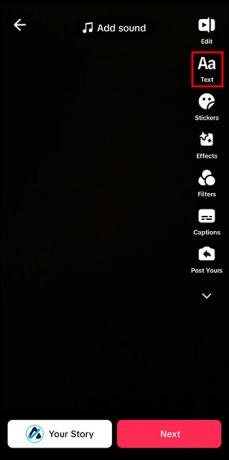
- Įveskite tekstą, kurį norite pridėti prie vaizdo įrašo.

- Išskleidžiamajame meniu pasirinkite norimą šriftą arba spalvą.
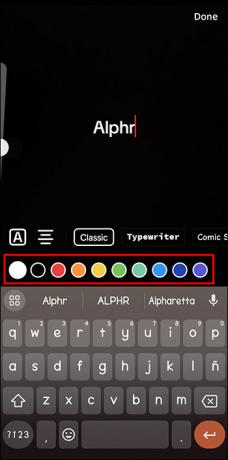
- Norėdami įdėti tekstą, naudokite lygiavimo juostą.

- Pereikite per galimus subtitrų stilius pakartotinai paspausdami mygtuką „A“ arba palaikykite jį, kad pamatytumėte daugiau parinkčių.

- Spustelėkite „Atlikta“, kai būsite patenkinti, kaip atrodo tekstas.

- Norėdami įdėti tekstą į tam tikras vaizdo įrašo dalis, vilkite jį ten, kur norite.
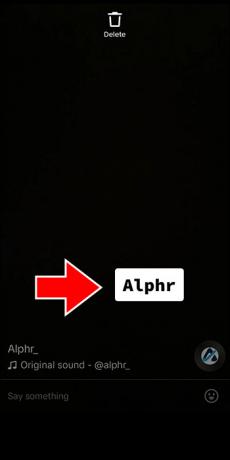
- Pasirinkite „Kitas“ ir būsite nukreipti į įkėlimo meniu.
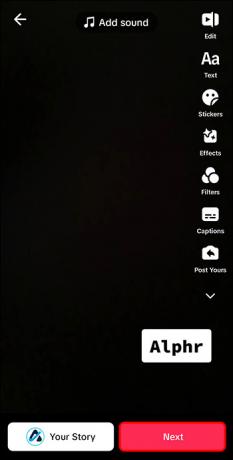
- Tada galite juodraštį arba įkelti vaizdo įrašą.

Taip pat galite atlikti šiuos veiksmus, norėdami pridėti teksto prie kiekvieno susieto vaizdo įrašo. Kiekvieną atskirą teksto laukelį galite naudoti kaip atskirus lipdukus ar elementus, kad pridėtumėte daug skirtingo teksto į savo „TikTok“ vaizdo įrašą.
Kaip redaguoti „TikTok“ vaizdo įrašo tekstą
Prieš įkeldami ir paskelbdami „TikTok“ vaizdo įrašą, galite redaguoti tekstą:
- Pasirinkite pridėtą tekstą.
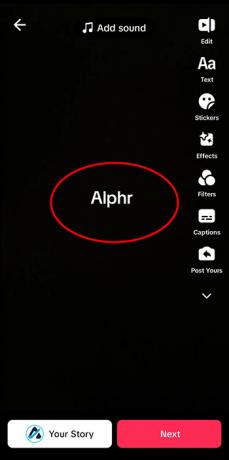
- Iššokančiajame lange pasirinkite „Redaguoti“.

- Jei reikia, pakeiskite antraštę.

- Pasirinkite „Atlikta“, kai esate patenkinti atliktais pakeitimais.
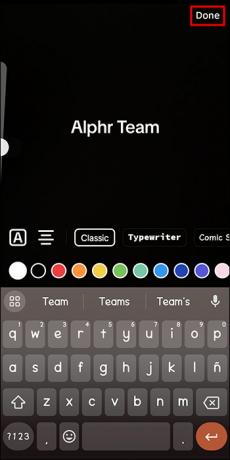
TikTok vaizdo įrašo teksto trukmės redagavimas
Galite tinkinti, kiek ilgio tekstas bus rodomas vaizdo įraše. Arba taip pat galite pakeisti tekstą skirtinguose vaizdo įrašo etapuose. Ir jūs galite pasirinkti, kur pirmiausia norite, kad jūsų tekstas būtų rodomas jūsų „TikTok“ vaizdo įraše. Štai žingsniai, kaip redaguoti teksto trukmę „TikTok“ vaizdo įraše:
- Pasirinkite tekstą, kurį norite pakeisti.
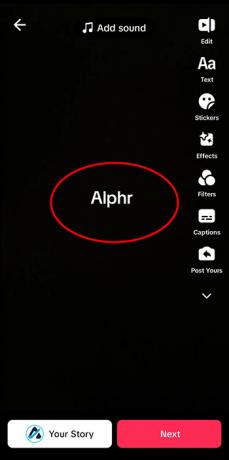
- Savo parinktyse pasirinkite „Nustatyti trukmę“.

- Norėdami nustatyti teksto terminą, vilkite laiko slankiklį, esantį ekrano apačioje, į dešinę arba į kairę.

- Spustelėkite mygtuką „Paleisti“, kuris bus virš laiko slankiklio, ir pamatysite, kaip tekstas atrodo „TikTok“ vaizdo įraše.
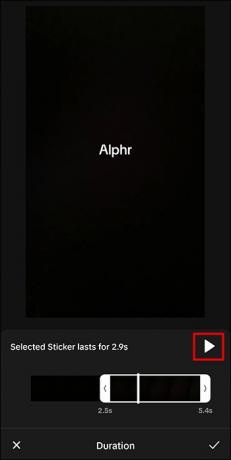
- Kai būsite patenkinti tuo, kaip tekstas rodomas jūsų TikTok vaizdo įraše, apatiniame dešiniajame kampe spustelėkite simbolį „Varnelė“.

Konvertuokite tekstą į kalbą savo „TikTok“ vaizdo įraše
Visas tekstas, kurį pridėjote prie „TikTok“ vaizdo įrašo, gali būti lengvai konvertuojamas į kalbą naudojant „TikTok“ teksto į kalbą keitiklį. Konverteris padeda bet kokį vaizdo įrašo tekstą paversti robotiniu balso pasakojimu.
Štai keletas galimų priežasčių, dėl kurių galite apsvarstyti galimybę naudoti šią funkciją:
- Jei norite būti anonimiškas, esate drovūs arba jums nepatinka, kaip kalbate, galbūt nenorite naudoti savo balso vaizdo įrašuose.
- Kai kuriems žmonėms, žiūrintiems jūsų vaizdo įrašą, gali kilti problemų dėl regėjimo arba jiems gali būti sunku skaityti, o teksto į kalbą funkcija padės jiems susisiekti arba sąveikauti su jūsų turiniu.
- Naudojant rašytinį tekstą ir teksto į kalbą funkciją, jūsų vaizdo įrašas taps labiau prieinamas įvairiems naudotojams. Taigi pastebėsite, kad jūsų „TikTok“ vaizdo įrašai sulauks daugiau sąveikų.
- Galite suteikti daugiau kibirkšties savo TikTok turiniui humoru ar drama, naudodami teksto į kalbą funkciją.
Kaip naudoti teksto į kalbą funkciją „TikTok“ vaizdo įraše
Naudoti šią nuostabią funkciją labai paprasta. Štai ką reikia padaryti:
- Norėdami sukurti vaizdo įrašą, spustelėkite mygtuką „+“ ekrano apačioje.

- Sukurkite / įrašykite vaizdo įrašą ir eikite į redagavimą.

- Kai būsite nukreipti į kitą ekraną, apačioje spustelėkite parinktį „tekstas“.
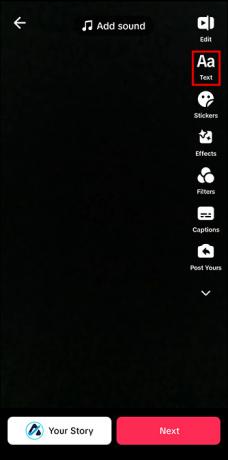
- Įveskite tekstą ir įsitikinkite, kad jis nėra per ilgas, kitaip jis bus nupjautas.
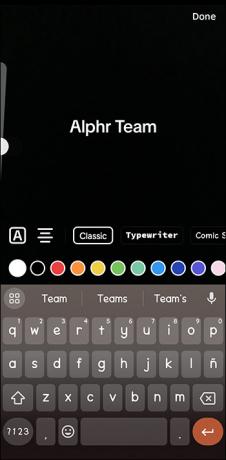
- Pasirinkite ir vilkite teksto laukelį ten, kur norite jį rodyti vaizdo įraše.
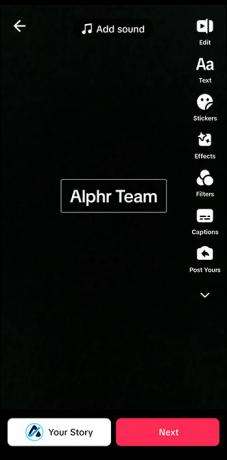
- Įjunkite laukelį „Teksto į kalbą“ pasirinkę teksto laukelį ir meniu parinktį „Tekstas į kalbą“.
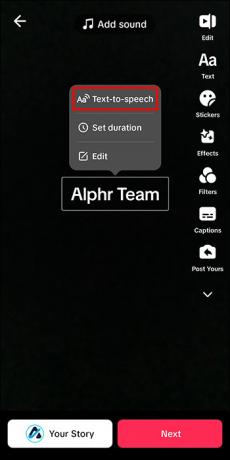
Tada jūsų „TikTok“ vaizdo įraše bus roboto balsas, pasakojantis jūsų vaizdo įrašą. Jei norite, vaizdo įrašo funkciją galite kopijuoti skirtingu laiku ir skirtingu tekstu.
Kodėl turėtumėte pridėti tekstą prie savo „TikTok“ vaizdo įrašų
Teksto pridėjimas prie „TikTok“ vaizdo įrašų padeda žiūrovams giliau susisiekti su jūsų turiniu. Tai taip pat padeda žmonėms su klausos negalia suprasti kontekstą ir informaciją jūsų TikTok vaizdo įraše. Pasinerkime į tai, kodėl turėtumėte pridėti teksto prie „TikTok“ vaizdo įrašų.
Užtikrina, kad jūsų vaizdo įraše būtų daugiau turinio
Ne visi vaizdo įrašai gerai veikia tik su garsu ar balso perdavimu. Pavyzdžiui, vaizdo įrašuose, kuriuose yra receptų, ekrane galite įtraukti papildomos informacijos, kuri yra per daug konkreti.
Pridėjus tekstą jūsų turinys bus įtrauktas
Jei kas nors pamiršta ausines, bet nori tyliai žiūrėti „TikTok“ vaizdo įrašus, pavyzdžiui, važiuodamas į darbą ir atgal, jis gali lengvai sekti vaizdo įrašo tekstą. Tai taip pat taikoma žmonėms, turintiems klausos negalią. Kai kurie nevietiniai žiūrovai geriau supranta rašytinius anglų kalbos žodžius.
Sukuria geresnę seką
Dauguma puikių vaizdo įrašų turi pradžią, vidurį ir pabaigą. Pridėjus tekstą prie „TikTok“ vaizdo įrašo, svarbios vaizdo įrašo sekos taps įspūdingesnės ir įsimintinesnės, o žiūrintieji galės suprasti jūsų turinį. Jei jūsų „TikTok“ vaizdo įrašas padeda žmonėms išspręsti kokias nors problemas, naudokite tekstą, kad tai paryškintumėte ir patrauktumėte žiūrovo dėmesį nuo pat pradžių. Be to, jei apeliuojate į konkrečius demografinius rodiklius, paminėkite juos naudodami tekstą, kad jie žinotų, jog taikote pagal juos.
Suteikia rinkodaros galimybių
Jei naudojate „TikTok“ prekiniams ženklams ar produktams reklamuoti, vaizdo įrašuose įdėję tekstą žiūrintiesiems galite suteikti daugiau svarbesnės informacijos, pvz., produkto savybių ir pardavimo taškų.
Padarykite savo TikTok vaizdo įrašus dinamiškesnius
„TikTok“ teksto redagavimo funkcijos yra pranašesnės už konkurentus. Galite pridėti teksto skirtinguose vaizdo įrašo etapuose, pakeisti teksto trukmę ir netgi yra teksto į kalbą parinktis. Visa tai gali padėti pakelti vaizdo įrašus į kitą lygį.
Ar kada nors pakeitėte tekstą „TikTok“ vaizdo įrašuose? Jei taip, ar pasinaudojote kokiu nors iš šiame straipsnyje pateiktų patarimų ir gudrybių? Praneškite mums toliau pateiktame komentarų skyriuje.




